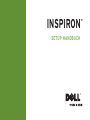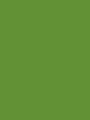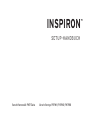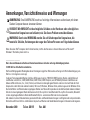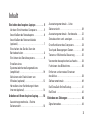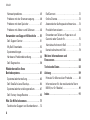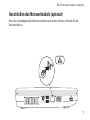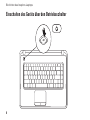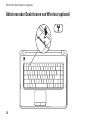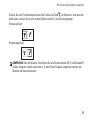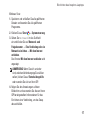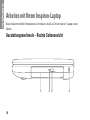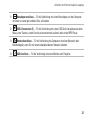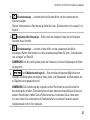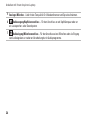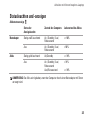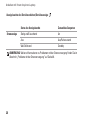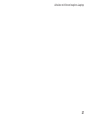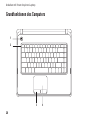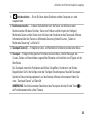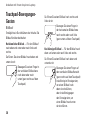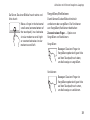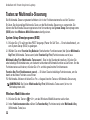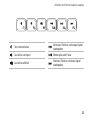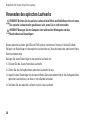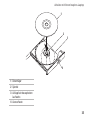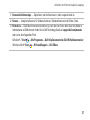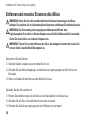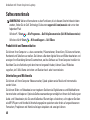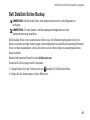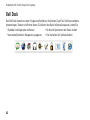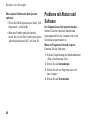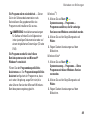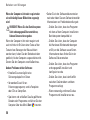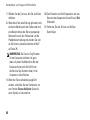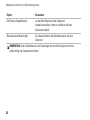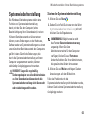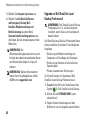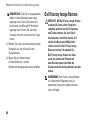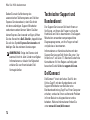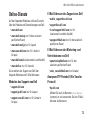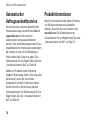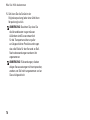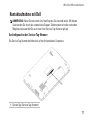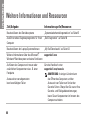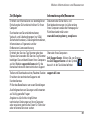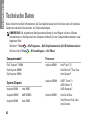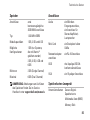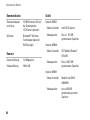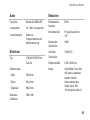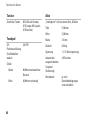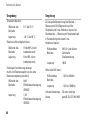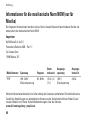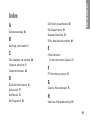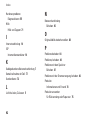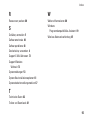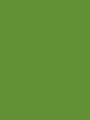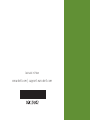Dell Inspiron 15 M5030 Schnellstartanleitung
- Kategorie
- Notizbücher
- Typ
- Schnellstartanleitung

SETUP-HANDBUCH
INSPIRON
™


SETUP-HANDBUCH
Vorschriftenmodell: P07F-Serie Vorschriftentyp: P07F001; P07F002; P07F003
INSPIRON
™

Anmerkungen, Vorsichtshinweise und Warnungen
ANMERKUNG: Eine ANMERKUNG macht auf wichtige Informationen aufmerksam, mit denen
Sie den Computer besser einsetzen können.
VORSICHT: Mit VORSICHT wird auf mögliche Schäden an der Hardware oder auf möglichen
Datenverlust hingewiesen und erläutert, wie Sie dieses Problem vermeiden können.
WARNUNG: Durch eine WARNUNG werden Sie auf Gefahrenquellen hingewiesen, die
materielle Schäden, Verletzungen oder sogar den Tod von Personen zur Folge haben können.
Wenn Sie einen Dell
™
-Computer der N-Serie besitzen, treffen alle Verweise in diesem Dokument auf Microsoft
®
Windows
®
- Betriebssysteme nicht zu.
__________________
Die in diesem Dokument enthaltenen Informationen können sich ohne vorherige Ankündigung ändern.
© 2010 Dell Inc. Alle Rechte vorbehalten.
Die Vervielfältigung oder Wiedergabe dieser Unterlagen in jeglicher Weise ohne vorherige schriftliche Genehmigung von
Dell Inc. ist strengstens untersagt.
In diesem Text verwendete Marken:
Dell
, das
DELL
-Logo,
Inspiron
,
YOURS IS HERE
,
Solution Station
, und
DellConnect
sind Marken von Dell Inc.;
AMD
,
AMD Athlon
,
AMD Turion
,
AMD Sempron,
und
ATI Mobility Radeon
sind Marken von
Advanced Micro Devices, Inc.;
Intel, Pentium,
und
Celeron
sind eingetragene Marken und
Core
ist eine Marke der Intel
Corporation in den USA und anderen Ländern;
Microsoft
,
Windows
,
Windows Vista,
und das Logo auf der
Windows Vista
-
Startschaltfläche sind Marken oder eingetragene Marken von Microsoft Corporation in den USA und/oder anderen Ländern;
Ubuntu
ist eine eingetragene Marke der Canonical Ltd.;
Blu‑ray Disc
ist eine Marke der Blu-ray Disc Association;
Bluetooth
ist eine eingetragene Marke im Besitz der Bluetooth SIG, Inc. und wird von Dell unter Lizenz verwendet.
Alle anderen in dieser Dokumentation genannten Marken und Handelsbezeichnungen sind Eigentum der entsprechenden
Hersteller und Firmen. Dell Inc. erhebt keinen Anspruch auf Marken und Handelsbezeichnungen mit Ausnahme der eigenen.
November 2010 Teilenr. GK11R Rev. A02

3
Einrichten des Inspiron-Laptops ........ 5
Vor dem Einrichten des Computers ........5
Anschließen des Netzadapters ...........6
Anschließen des Netzwerkkabels
(optional)..............................7
Einschalten des Geräts über den
Betriebsschalter .......................8
Einrichten des Betriebssystems...........9
Erstellen eines
Systemwiederherstellungsmediums
(empfohlen) ..........................10
Aktivieren oder Deaktivieren von
Wireless (optional) ....................12
Herstellen einer Verbindung mit dem
Internet (optional) .....................14
Arbeiten mit Ihrem Inspiron-Laptop..... 18
Ausstattungsmerkmale – Rechte
Seitenansicht .........................18
Ausstattungsmerkmale – Linke
Seitenansicht .........................20
Ausstattungsmerkmale - Vorderseite .....22
Statusleuchten und -anzeigen ...........25
Grundfunktionen des Computers .........28
Touchpad-Bewegungen-Gesten..........30
Tasten zur Multimedia-Steuerung ........32
Verwenden des optischen Laufwerks .....34
Funktionen des Bildschirms .............36
Entfernen und erneutes Einsetzen
des Akkus ............................38
Softwaremerkmale ....................40
Dell DataSafe Online Backup ............41
Dell Dock ............................42
Beheben von Störungen .............. 44
Signaltoncodes .......................44
Inhalt

4
Inhalt
Netzwerkprobleme ....................45
Probleme mit der Stromversorgung.......46
Probleme mit dem Speicher .............47
Probleme mit Absturz und Software ......48
Verwenden von Support-Hilfsmitteln ... 51
Dell Support Center ....................51
My Dell Downloads ....................52
Systemmeldungen .....................53
Hardware-Problembehandlung ..........55
Dell Diagnostics ......................56
Wiederherstellen Ihres
Betriebssystems..................... 61
Systemwiederherstellung ...............63
Dell DataSafe Local Backup.............64
Systemwiederher-stellungsmedium.......67
Dell Factory Image Restore .............68
Wie Sie Hilfe bekommen.............. 71
Technischer Support und Kundendienst ...72
DellConnect ..........................72
Online-Dienste ........................73
Automatischer Auftragsauskunftsservice....74
Produktinformationen ..................74
Einsenden von Teilen zur Reparatur auf
Garantie oder Gutschrift ................75
Kontaktaufnahme mit Dell ..............77
Kontaktaufnahme mit Dell...............79
Weitere Informationen und
Ressourcen ......................... 80
Technische Daten.................... 82
Anhang ............................ 89
Hinweis für Macrovision-Produkte .......89
Informationen für die mexikanische Norm
NOM (nur für Mexiko) . . . . . . . . . . . . . . . . . .90
Index .............................. 91

5
Dieser Abschnitt enthält Informationen zum
Einrichten des Inspiron
™
-Laptops.
Vor dem Einrichten des
Computers
Vergewissern Sie sich beim Aufstellen des
Computers, dass die Stromquelle, an die er
angeschlossen wird, gut zugänglich ist. Achten
Sie auf eine ausreichende Belüftung und stellen
Sie den Computer auf eine ebene Oberfläche.
Bei mangelnder Luftzirkulation im Bereich Ihres
Inspiron-Laptops kann dieser überhitzen. Stellen
Sie sicher, dass Sie auf der Rückseite des
Computers einen Abstand von mindestens 10 cm
und auf allen anderen Seiten einen Abstand von
mindestens 5 cm einhalten, um ein Überhitzen
zu vermeiden. Stellen Sie den eingeschalteten
Computer niemals in einen geschlossenen
Raum, beispielsweise in einen Schrank oder ein
Schubfach.
WARNUNG: Stecken Sie keine
Gegenstände in die Lüftungsschlitze,
blockieren Sie sie nicht und halten Sie sie
frei von Staub. Bewahren Sie den Dell™
Computer während des Betriebs nicht
in schlecht durchlüfteten Umgebungen,
beispielsweise in einem geschlossenen
Aktenkoffer oder auf Stoffunterlagen,
wie Teppichboden oder Teppich, auf.
Mangelnde Luftzirkulation kann dem
Computer schaden, die Leistung des
Computers beeinträchtigen oder sogar
einen Brand verursachen. Der Computer
schaltet bei zunehmender Temperatur den
Lüfter ein. Das Geräusch des Lüfters ist
normal und weist nicht auf ein Problem mit
dem Lüfter oder dem Computer hin.
VORSICHT: Das Abstellen oder Stapeln
von schweren oder scharfkantigen
Gegenständen auf dem Computer kann zu
seiner dauerhaften Beschädigung führen.
Einrichten des Inspiron-Laptops
INSPIRON

6
Einrichten des Inspiron-Laptops
Anschließen des Netzadapters
Verbinden Sie den Netzadapter mit dem Computer und dann mit einer Steckdose oder einem
Überspannungsschutz.
WARNUNG: Der Netzadapter funktioniert mit allen Steckdosen weltweit. Es ist jedoch zu
beachten, dass die Netzanschlüsse und Steckerleisten von Land zu Land verschieden sind.
Bei Verwendung eines ungeeigneten Kabels oder bei unsachgemäßer Verbindung des
Kabels mit der Steckerleiste oder Steckdose besteht Brandgefahr und es können permanente
Schäden am Computer entstehen.

7
Einrichten des Inspiron-Laptops
Anschließen des Netzwerkkabels (optional)
Wenn Sie eine kabelgebundene Netzwerkverbindung verwenden möchten, schließen Sie das
Netzwerkkabel an.

8
Einrichten des Inspiron-Laptops
Einschalten des Geräts über den Betriebsschalter

9
Einrichten des Inspiron-Laptops
Einrichten des Betriebssystems
Ihr Dell Computer ist mit dem Betriebssystem vorkonfiguriert, das Sie beim Kauf ausgewählt haben.
Microsoft
®
Windows
®
Wenn Sie Windows erstmals einrichten, befolgen Sie die Anweisungen auf dem Bildschirm. Diese
Schritte sind obligatorisch und können einige Zeit in Anspruch nehmen. Während des Einrichtens
von Windows werden Sie aufgefordert, die Lizenzvereinbarungen zu akzeptieren, persönliche
Einstellungen vorzunehmen und eine Internetverbindung einzurichten.
VORSICHT: Der Setup-Vorgang des Betriebssystems darf nicht unterbrochen werden. Dies
könnte dazu führen, dass Ihr Computer betriebsunfähig wird und Sie das Betriebssystem neu
installieren müssen.
ANMERKUNG: Für eine optimale Leistung des Computers wird empfohlen, das aktuelle BIOS
und die neuesten Treiber für den Computer zu installieren. Diese sind unter support.dell.com
verfügbar.
ANMERKUNG: Weitere Informationen über das Betriebssystem und seine Funktionen finden Sie
unter support.dell.com/MyNewDell.
Ubuntu
®
Wenn Sie Ubuntu erstmalig einrichten, folgen Sie den Anweisungen auf dem Bildschirm.

10
Einrichten des Inspiron-Laptops
Erstellen eines Systemwiederherstellungsmediums
(empfohlen)
ANMERKUNG: Es wird empfohlen, dass Sie nach dem Einrichten von Microsoft Windows sofort
ein Systemwiederherstellungsmedium erstellen.
Mit dem Systemwiederherstellungsmedium können Sie den Betriebszustand wiederherstellen, in
dem sich der Computer beim Kauf befand. Die Datendateien bleiben erhalten (Sie benötigen keinen
Betriebssystem
-Datenträger). Das Systemwiederherstellungsmedium kann eingesetzt werden,
wenn der Betriebszustand des Computers nach Änderungen an der Hardware, Software, den
Treibern oder anderen Systemeinstellungen mangelhaft ist.
Zum Erstellen des Systemwiederherstellungsmediums benötigen Sie Folgendes:
Dell DataSafe Local Backup•
USB-Stick mit einer Mindestkapazität von 8 GB oder DVD-R/DVD+R/Blu-ray Disc•
™
ANMERKUNG: Dell DataSafe Local Backup unterstützt keine überschreibbaren Datenträger.

11
Einrichten des Inspiron-Laptops
So erstellen Sie ein Systemwiederherstellungsmedium:
Achten Sie darauf, dass der Netzadapter angeschlossen ist (siehe „Anschließen des 1.
Netzadapters“ auf Seite 6).
Legen Sie den Datenträger in den Computer ein bzw. verbinden Sie den USB-Stick.2.
Klicken Sie auf 3. Start
→ Programme → Dell DataSafe Local Backup.
Klicken Sie auf 4. Create Recovery Media (Wiederherstellungsmedium erstellen).
Folgen Sie den Anweisungen auf dem Bildschirm.5.
ANMERKUNG: Informationen zur Verwendung der Systemwiederherstellungsmedia finden Sie
auf Seite 67 unter „Systemwiederherstellungsmedien“.

12
Einrichten des Inspiron-Laptops
Aktivieren oder Deaktivieren von Wireless (optional)

13
Einrichten des Inspiron-Laptops
Drücken Sie in der Funktionstastenreihe auf der Tastatur die Taste , um Wireless zu aktivieren bzw.
deaktivieren. Je nach Status wird auf dem Bildschirm das Ein-/Aus-Symbol angezeigt.
Wireless aktiviert
Wireless deaktiviert
ANMERKUNG: Über die Wireless-Taste können Sie alle Wireless-Sender (Wi-Fi und Bluetooth
®
)
auf dem Computer schnell ausschalten, z. B. wenn Sie im Flugzeug aufgefordert werden, alle
Wireless-Geräte auszuschalten.

14
Einrichten des Inspiron-Laptops
Herstellen einer Verbindung
mit dem Internet (optional)
Zum Herstellen einer Verbindung mit dem
Internet benötigen Sie ein externes Modem
oder eine Netzwerkverbindung sowie einen
Internetdienstanbieter (ISP).
Sollten ein externes USB-Modem oder
ein WLAN-Adapter nicht Bestandteil Ihrer
ursprünglichen Bestellung gewesen sein, sind
diese unter www.dell.com erhältlich.
Einrichten einer kabelgebundenen
Internetverbindung
Wenn Sie eine DFÜ-Verbindung nutzen, •
schließen Sie ein Telefonkabel an das
optionale externe USB-Modem und an
die Telefonwandbuchse an, bevor Sie die
Internetverbindung einrichten.
Bei Verwendung einer DSL-Verbindung oder •
einer Kabel-/Satelliten-Modemverbindung
fordern Sie bei Ihrem ISP oder
Mobiltelefondienst Setup-Anweisungen an.
Befolgen Sie zum vollständigen Einrichten
der kabelgebundenen Internetverbindung
die Anweisungen unter „Einrichten der
Internetverbindung“ auf Seite 16.

15
Einrichten des Inspiron-Laptops
Einrichten einer Wireless-
Internetverbindung
ANMERKUNG: Beachten Sie zum Einrichten
Ihres Wireless-Routers die im Lieferumfang
des Routers enthaltene Dokumentation.
Bevor Sie die Wireless-Internetverbindung
nutzen können, müssen Sie eine Verbindung zu
Ihrem Wireless-Router herstellen.
So richten Sie eine Verbindung zu einem
Wireless-Router ein:
Windows
®
7
Stellen Sie sicher, dass Wireless auf Ihrem 1.
Computer aktiviert ist (siehe „Aktivieren oder
Deaktivieren von Wireless“ auf Seite 12).
Speichern und schließen Sie alle geöffneten 2.
Dateien und beenden Sie alle geöffneten
Programme.
Klicken Sie auf 3. Start
→ Systemsteuerung.
Geben Sie 4. Netzwerk in das Suchfeld
ein und klicken Sie auf Netzwerk- und
Freigabecenter → Verbindung mit Netzwerk
herstellen.
Folgen Sie den Anweisungen auf dem 5.
Bildschirm, um das Setup abzuschließen.
Windows Vista
®
Stellen Sie sicher, dass Wireless auf Ihrem 1.
Computer aktiviert ist (siehe „Aktivieren oder
Deaktivieren von Wireless“ auf Seite 12).
Speichern und schließen Sie alle geöffneten 2.
Dateien und beenden Sie alle geöffneten
Programme.
Klicken Sie auf 3. Start
→ Verbindung
herstellen.
Folgen Sie den Anweisungen auf dem 4.
Bildschirm, um das Setup abzuschließen.

16
Einrichten des Inspiron-Laptops
Einrichten der Internetverbindung
Die ISPs und deren Angebote sind
länderspezifisch verschieden. Informieren Sie
sich bei Ihrem ISP über Angebote in Ihrem Land.
Wenn Sie keine Internetverbindung
herstellen können, obwohl dies bereits zu
einem anderen Zeitpunkt möglich war, liegt
das Problem möglicherweise aufseiten des
Internetdienstanbieters. Wenden Sie sich
an den ISP, um Informationen über den
Dienststatus zu erhalten, oder versuchen
Sie später noch einmal, eine Verbindung
herzustellen.
Halten Sie Ihre ISP-Informationen griffbereit.
Falls Sie noch keinen ISP haben, können
Sie über den Assistenten Connect to the
Internet (Mit dem Internet verbinden) einen
Internetdienstanbieter auswählen.
So richten Sie die Internetverbindung ein:
Windows 7
Speichern und schließen Sie alle geöffneten 1.
Dateien und beenden Sie alle geöffneten
Programme.
Klicken Sie auf 2. Start
→ Systemsteuerung.
Geben Sie 3. Netzwerk in das Suchfeld
ein und klicken Sie auf Netzwerk- und
Freigabecenter → Neue Verbindung oder
neues Netzwerk einrichten → Mit dem
Internet verbinden.
Das Fenster Mit dem Internet verbinden wird
angezeigt.
ANMERKUNG: Wenn Sie sich unsicher
sind, welchen Verbindungstyp Sie wählen
sollen, klicken Sie auf Entscheidungshilfe
oder wenden Sie sich an Ihren ISP.
Folgen Sie den Anweisungen auf dem 4.
Bildschirm und verwenden Sie die von Ihrem
ISP bereitgestellten Informationen für das
Einrichten einer Verbindung, um das Setup
abzuschließen.

17
Einrichten des Inspiron-Laptops
Windows Vista
Speichern und schließen Sie alle geöffneten 1.
Dateien und beenden Sie alle geöffneten
Programme.
Klicken Sie auf 2. Start
→ Systemsteuerung.
Geben Sie 3. Netzwerk in das Suchfeld
ein und klicken Sie auf Netzwerk- und
Freigabecenter → Eine Verbindung oder ein
Netzwerk einrichten → Mit dem Internet
verbinden.
Das Fenster Mit dem Internet verbinden wird
angezeigt.
ANMERKUNG: Wenn Sie sich unsicher
sind, welchen Verbindungstyp Sie wählen
sollen, klicken Sie auf Entscheidungshilfe
oder wenden Sie sich an Ihren ISP.
Folgen Sie den Anweisungen auf dem 4.
Bildschirm und verwenden Sie die von Ihrem
ISP bereitgestellten Informationen für das
Einrichten einer Verbindung, um das Setup
abzuschließen.

18
Arbeiten mit Ihrem Inspiron-Laptop
Dieser Abschnitt enthält Informationen zu Funktionen, die Sie auf Ihrem Inspiron
™
-Laptop nutzen
können.
Ausstattungsmerkmale – Rechte Seitenansicht
4321
INSPIRON
Seite wird geladen ...
Seite wird geladen ...
Seite wird geladen ...
Seite wird geladen ...
Seite wird geladen ...
Seite wird geladen ...
Seite wird geladen ...
Seite wird geladen ...
Seite wird geladen ...
Seite wird geladen ...
Seite wird geladen ...
Seite wird geladen ...
Seite wird geladen ...
Seite wird geladen ...
Seite wird geladen ...
Seite wird geladen ...
Seite wird geladen ...
Seite wird geladen ...
Seite wird geladen ...
Seite wird geladen ...
Seite wird geladen ...
Seite wird geladen ...
Seite wird geladen ...
Seite wird geladen ...
Seite wird geladen ...
Seite wird geladen ...
Seite wird geladen ...
Seite wird geladen ...
Seite wird geladen ...
Seite wird geladen ...
Seite wird geladen ...
Seite wird geladen ...
Seite wird geladen ...
Seite wird geladen ...
Seite wird geladen ...
Seite wird geladen ...
Seite wird geladen ...
Seite wird geladen ...
Seite wird geladen ...
Seite wird geladen ...
Seite wird geladen ...
Seite wird geladen ...
Seite wird geladen ...
Seite wird geladen ...
Seite wird geladen ...
Seite wird geladen ...
Seite wird geladen ...
Seite wird geladen ...
Seite wird geladen ...
Seite wird geladen ...
Seite wird geladen ...
Seite wird geladen ...
Seite wird geladen ...
Seite wird geladen ...
Seite wird geladen ...
Seite wird geladen ...
Seite wird geladen ...
Seite wird geladen ...
Seite wird geladen ...
Seite wird geladen ...
Seite wird geladen ...
Seite wird geladen ...
Seite wird geladen ...
Seite wird geladen ...
Seite wird geladen ...
Seite wird geladen ...
Seite wird geladen ...
Seite wird geladen ...
Seite wird geladen ...
Seite wird geladen ...
Seite wird geladen ...
Seite wird geladen ...
Seite wird geladen ...
Seite wird geladen ...
Seite wird geladen ...
Seite wird geladen ...
Seite wird geladen ...
Seite wird geladen ...
-
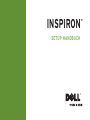 1
1
-
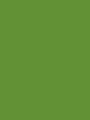 2
2
-
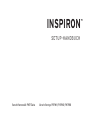 3
3
-
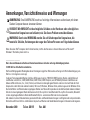 4
4
-
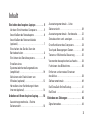 5
5
-
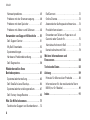 6
6
-
 7
7
-
 8
8
-
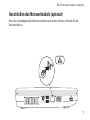 9
9
-
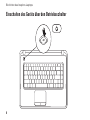 10
10
-
 11
11
-
 12
12
-
 13
13
-
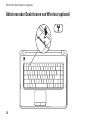 14
14
-
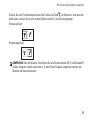 15
15
-
 16
16
-
 17
17
-
 18
18
-
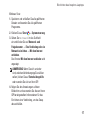 19
19
-
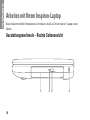 20
20
-
 21
21
-
 22
22
-
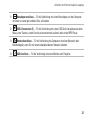 23
23
-
 24
24
-
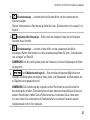 25
25
-
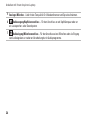 26
26
-
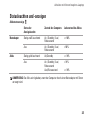 27
27
-
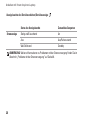 28
28
-
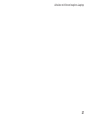 29
29
-
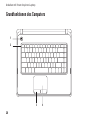 30
30
-
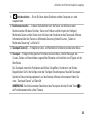 31
31
-
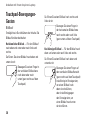 32
32
-
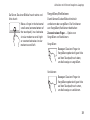 33
33
-
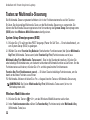 34
34
-
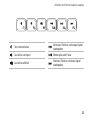 35
35
-
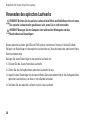 36
36
-
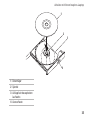 37
37
-
 38
38
-
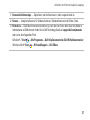 39
39
-
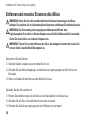 40
40
-
 41
41
-
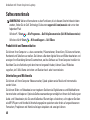 42
42
-
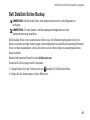 43
43
-
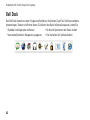 44
44
-
 45
45
-
 46
46
-
 47
47
-
 48
48
-
 49
49
-
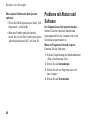 50
50
-
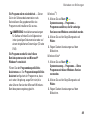 51
51
-
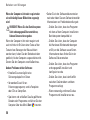 52
52
-
 53
53
-
 54
54
-
 55
55
-
 56
56
-
 57
57
-
 58
58
-
 59
59
-
 60
60
-
 61
61
-
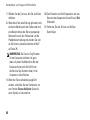 62
62
-
 63
63
-
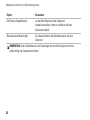 64
64
-
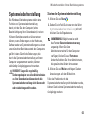 65
65
-
 66
66
-
 67
67
-
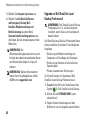 68
68
-
 69
69
-
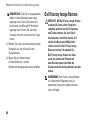 70
70
-
 71
71
-
 72
72
-
 73
73
-
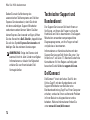 74
74
-
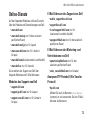 75
75
-
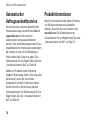 76
76
-
 77
77
-
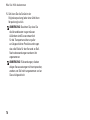 78
78
-
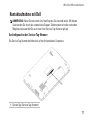 79
79
-
 80
80
-
 81
81
-
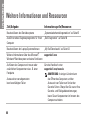 82
82
-
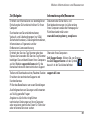 83
83
-
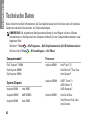 84
84
-
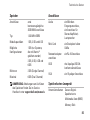 85
85
-
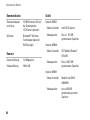 86
86
-
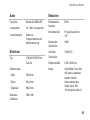 87
87
-
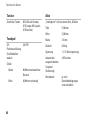 88
88
-
 89
89
-
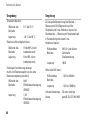 90
90
-
 91
91
-
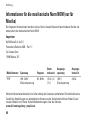 92
92
-
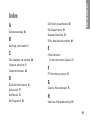 93
93
-
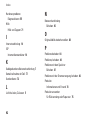 94
94
-
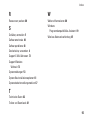 95
95
-
 96
96
-
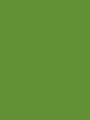 97
97
-
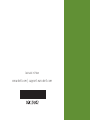 98
98
Dell Inspiron 15 M5030 Schnellstartanleitung
- Kategorie
- Notizbücher
- Typ
- Schnellstartanleitung
Verwandte Artikel
-
Dell Inspiron 15 N5030 Schnellstartanleitung
-
Dell Inspiron Mini 10v 1018 Schnellstartanleitung
-
Dell Inspiron 17R N7110 Schnellstartanleitung
-
Dell Inspiron 15 M5010 Schnellstartanleitung
-
Dell Inspiron 1210 Schnellstartanleitung
-
Dell Inspiron Mini 12 1210 Schnellstartanleitung
-
Dell Inspiron 10z 1120 Schnellstartanleitung
-
Dell Inspiron 17 N7010 Schnellstartanleitung
-
Dell Inspiron 1546 Schnellstartanleitung
-
Dell Inspiron 15 1564 Schnellstartanleitung